1、打开excel表格

2、选中表格1中的数据区域

3、然后选择性粘贴,做减法
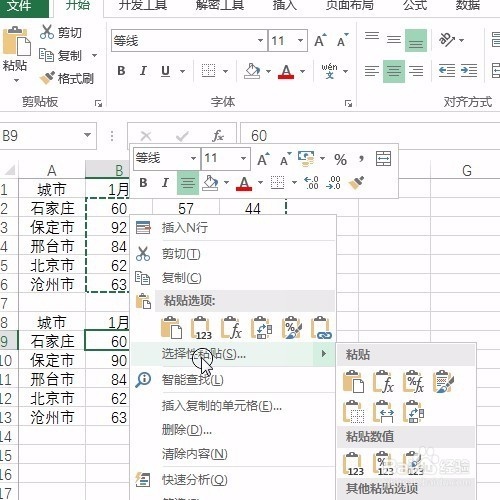

4、然后替换0值为空值
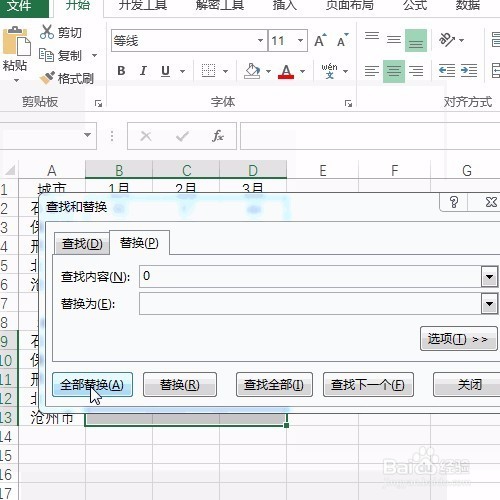
5、接着定位常量中的数值

6、并对其进行黄色填充

7、接着还原回原来的数据,需要再一次复制表格一中的数据

8、然后选择性粘贴数值,做加法到表格2

9、即可找到不一样的数值

时间:2024-10-14 02:37:08
1、打开excel表格

2、选中表格1中的数据区域

3、然后选择性粘贴,做减法
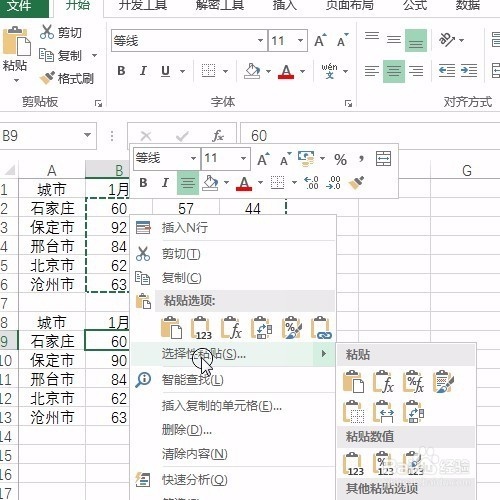

4、然后替换0值为空值
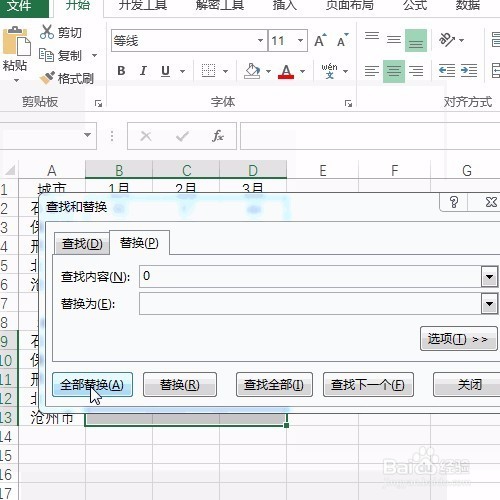
5、接着定位常量中的数值

6、并对其进行黄色填充

7、接着还原回原来的数据,需要再一次复制表格一中的数据

8、然后选择性粘贴数值,做加法到表格2

9、即可找到不一样的数值

